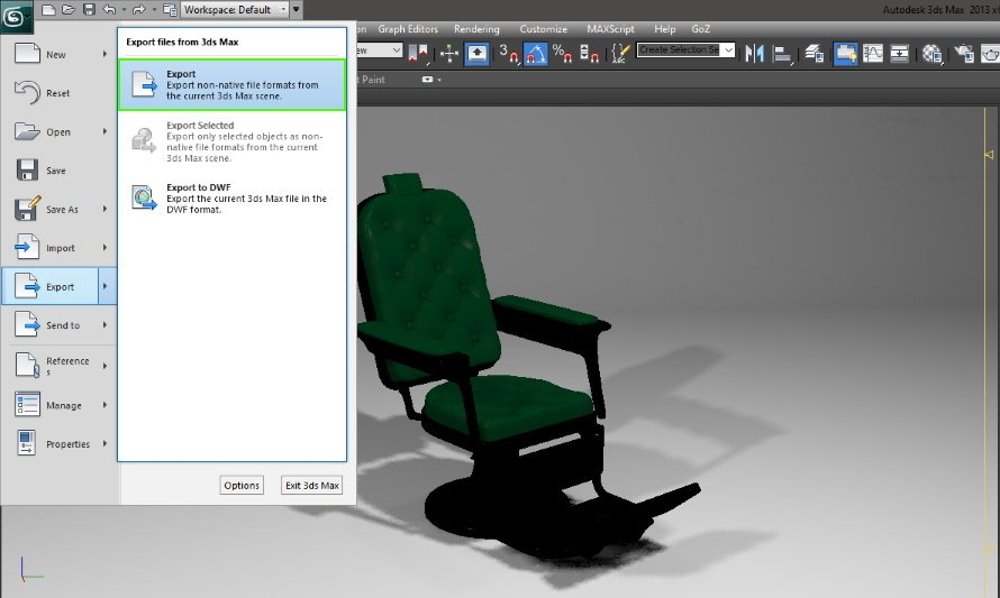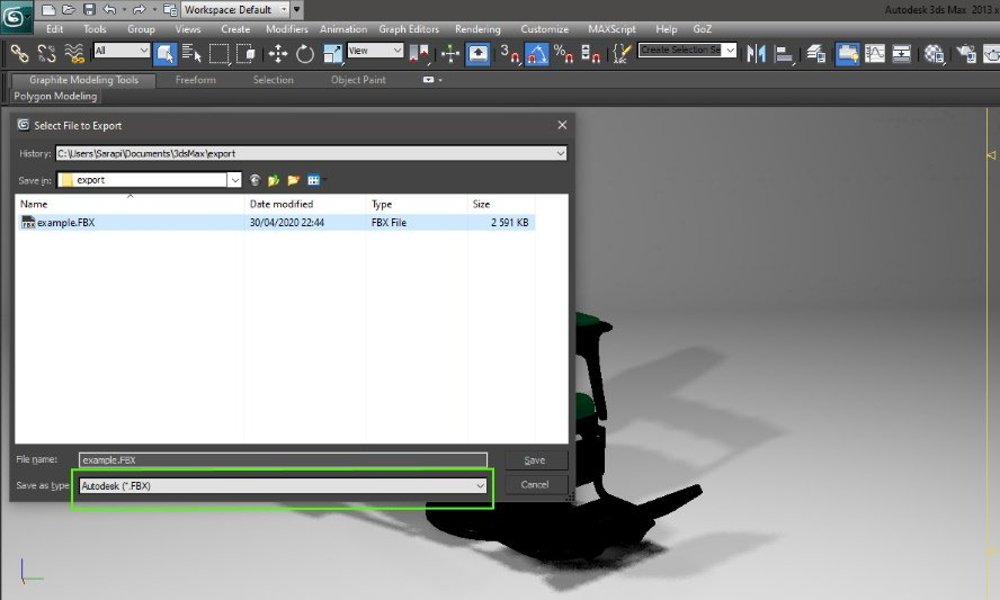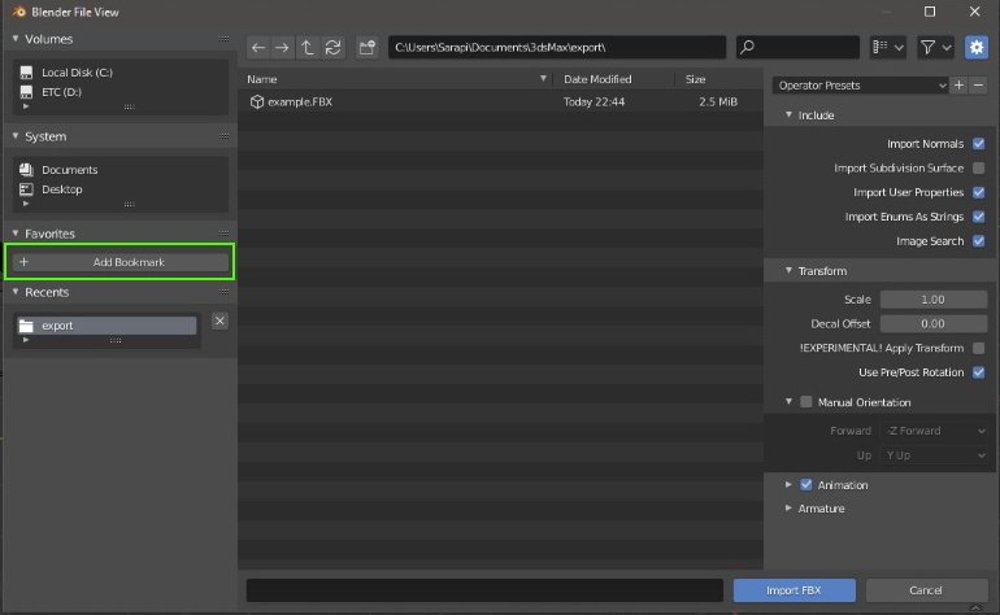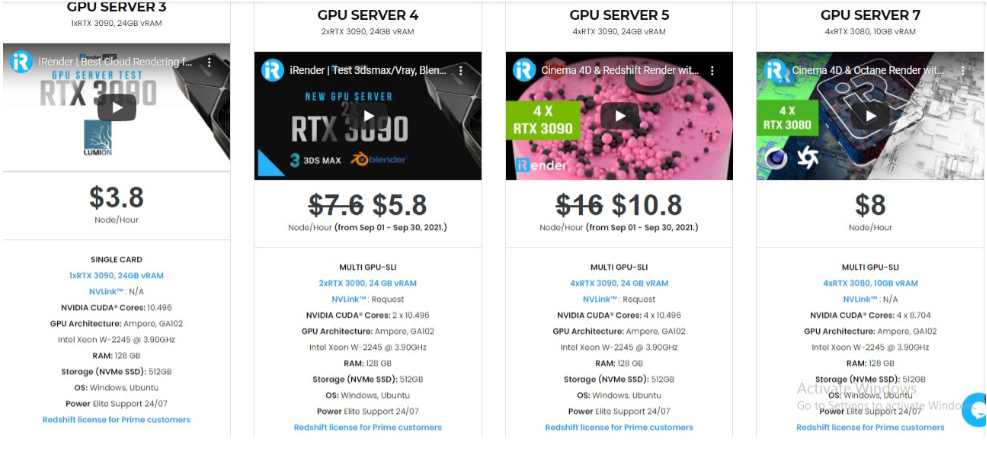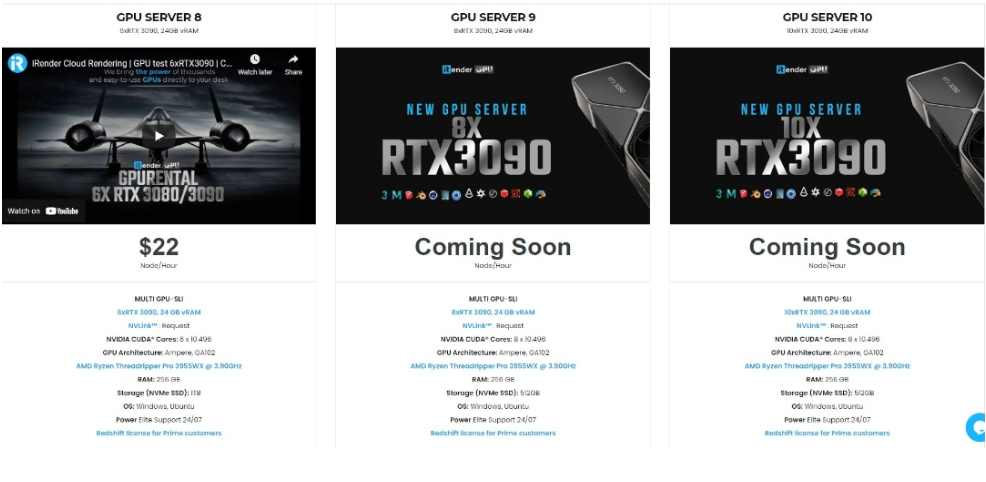Cách nhập Mô hình 3Ds Max vào Blender
Trong thế giới dựng hình kỹ thuật số, hoạt hình và mô hình 3D, có rất nhiều đối thủ cạnh tranh cho vị trí “phần mềm tốt nhất”. Tuy nhiên, mỗi chương trình có một số cách sử dụng riêng biệt và riêng lẻ, để người dùng quyết định bộ công cụ nào phù hợp nhất với các ứng dụng hiện có. Đứng đầu trong số các đối thủ cạnh tranh là các chương trình như 3Ds Max và Blender, cả hai đều được coi là các chương trình có khả năng sử dụng cao với nhiều mục đích sử dụng và bộ công cụ thu hút nhiều người dùng. Trong Blog hôm nay, chúng ta sẽ khám phá cách nhập Mô hình 3Ds Max vào Blender.
Tổng quan về Blender và 3Ds Max
3Ds Max là một công cụ được sử dụng rộng rãi bởi các kiến trúc sư và nhà phát triển trò chơi để tạo mô hình 3D, hoạt hình và thậm chí là kết xuất chân thực. Với công cụ này, bạn có thể tạo mô hình cho một nhân vật, một kịch bản hoặc thậm chí một lục địa! Bạn có thể thêm cho chúng kết cấu, màu sắc và độ trong suốt, đồng thời thêm một số đèn chiếu và điều chỉnh ánh sáng xung quanh của bạn. Có thể tái tạo mọi thứ từ thế giới thực và Autodesk thậm chí còn cung cấp các họa tiết mẫu miễn phí để bạn bắt đầu. Bạn cũng sẽ tìm thấy các tập lệnh, trình cắm và trình tạo bóng để tận dụng tối đa các kết xuất của bạn. Bạn có biết rằng các cảnh trong Game of Thrones được tạo bằng chương trình này không? Một đoạn giới thiệu cho Jurassic World Evolution và một trận chiến lớn trong không gian hoạt hình từ The Orville cũng là những ví dụ về những gì chương trình này có thể tạo ra.
Blender không chỉ là một phần mềm mã nguồn mở khác. Blender là một chương trình tuyệt vời để tạo mô hình 3D, hoạt hình và điêu khắc, vì vậy nếu bạn cũng đang tìm kiếm một giải pháp thay thế cho Zbrush, thì đây là một trong những chương trình tốt nhất. Blender là một bộ đồ họa 3D mã nguồn mở trưởng thành được nhiều ngành sử dụng để tạo hoạt ảnh, mô hình, điêu khắc và mô phỏng. Tính khả dụng miễn phí và bộ tính năng phong phú của nó thu hút một nhóm người dùng đa dạng đến với cộng đồng ngày càng phát triển và tích cực của nó. Blender là một phần mềm nâng cao. Tóm lại, Blender là một gói 3D hoàn toàn miễn phí, là một trong những chương trình tốt nhất cho hoạt hình 3D và hiệu ứng hình ảnh, theo cộng đồng.
Nếu bạn đang tìm kiếm một thử thách mới, Maya có thể là chương trình đầu tiên bạn nghĩ đến. Nó là một phần của hệ sinh thái Autodesk, vì vậy tính di động giữa các sản phẩm gần như được đảm bảo. Tuy nhiên, ngay cả khi các studio sản xuất lớn sử dụng nó, việc trả tiền cho giấy phép với tư cách là một công ty nhỏ hơn hoặc cho mục đích sử dụng cá nhân có lẽ còn là vấn đề về mặt tài chính. Đây là lúc Blender xuất hiện.
Chuyển sang một chương trình mới có vẻ là một nhiệm vụ khó khăn, đặc biệt là khi bạn đã đặt rất nhiều việc cho một dự án hoặc đã dành thời gian điều chỉnh và thử nghiệm các cảnh của mình. Tuy nhiên, Blender là một lựa chọn thay thế tuyệt vời cho 3Ds Max vì nó có thể mở định dạng tệp FBX, dễ dàng chỉnh sửa và lưu tất cả cấu hình và điều chỉnh ban đầu của bạn. Nếu dự án của bạn có nhiều đối tượng, máy ảnh và đèn nguồn, đừng lo lắng, vì mọi thứ sẽ được nhập với cài đặt gốc. Blender cũng mở các tệp STL và OBJ, giống như hầu hết các chương trình CAD khác, nhưng mọi người đều biết việc chỉnh sửa các loại đối tượng này khó khăn như thế nào.
Xuất từ 3Ds Max và chọn định dạng FBX
Trước tiên, bạn cần mở 3Ds Max và chọn dự án bạn muốn xuất. Ví dụ: Tác giả dự án Henrique Silva Carvalho sẽ xuất làm ví dụ chứa một số yếu tố quan trọng: kịch bản trống, ánh sáng trực tiếp và gián tiếp và trong trường hợp của anh ta là ghế cắt tóc. Nếu nó có nhiều phần tử hơn, tất cả chúng sẽ được xuất (hiển thị và vô hình), vì vậy hãy kiểm tra kỹ dự án của bạn trước khi xuất để tránh các phần tử không cần thiết.
Bước đầu tiên, bạn cần nhấp vào biểu tượng 3Ds Max và chọn “Export> Export (Xuất định dạng tệp không phải gốc từ cảnh 3Ds Max hiện tại)”.
Như đã đề cập ở trên, phần mở rộng tệp FBX là giải pháp tốt nhất để nhập trong Blender. Thông thường, FBX là loại tệp đầu tiên trong danh sách “Lưu dưới dạng”, giúp tiết kiệm thời gian vì bạn sẽ không cần phải tìm kiếm đúng phần mở rộng. Theo mặc định, tệp đã xuất sẽ được lưu vào thư mục 3Ds Max trong Tài liệu của bạn. Nếu bạn định xuất một số dự án, chúng tôi khuyên bạn nên lưu chúng vào một thư mục khác để giúp tìm chúng dễ dàng hơn. 3Ds Max có thể cung cấp cho bạn một cửa sổ bật lên cảnh báo trước khi cho phép bạn lưu tệp. Để tiếp tục, chỉ cần nhấp vào tùy chọn “Ok”.
Mở Blender và nhập cảnh
Bước tiếp theo là khởi động Blender và mở một dự án mới. Tùy chọn này cung cấp cho bạn tất cả các tab mà bạn sẽ cần để chỉnh sửa cảnh của mình, áp dụng họa tiết và cuối cùng là hiển thị nó. Bây giờ, để nhập dự án 3Ds Max của bạn, hãy điều hướng đến “Tệp> Nhập” và chọn “FBX” từ danh sách các loại tệp. Tìm kiếm tệp của bạn, nhưng chưa nhập tệp đó!
Bạn sẽ nhận thấy tùy chọn “Thêm Dấu trang” cho phép bạn tạo lối tắt đến các thư mục yêu thích của mình. Nếu bạn nghĩ rằng mình sẽ thường xuyên chuyển đổi từ 3Ds Max sang Blender, bạn nên đánh dấu vị trí của các tệp xuất của mình để dễ dàng truy cập. Sau khi tìm và chọn tệp dự án của bạn, hãy nhấp vào “Nhập FBX” và đợi một vài giây để Blender tải.
Ngay sau khi Blender xử lý tệp, bạn sẽ có thể xem tất cả các đối tượng đã được nhập ở phía bên phải của màn hình. Bạn có thể chọn từng phần tử đã nhập bằng cách nhấp vào chúng và bạn sẽ có thể di chuyển chúng và chỉnh sửa mọi thứ theo ý muốn. Cần lưu ý rằng quy trình chung tương tự có thể được sử dụng để chuyển đổi dự án của bạn từ Blender trở lại thành 3Ds Max, nếu muốn. Với dự án của bạn hiện đã được nhập vào Blender, bạn sẽ có thể truy cập toàn bộ tính năng của các công cụ tạo hoạt ảnh, tạo họa tiết và chỉnh sửa của Blender.
Dịch vụ Cloud Rendering tốt nhất cho Blender and 3Ds Max
iRender là Dịch vụ Cloud Rendering tăng tốc GPU để kết xuất đa GPU với các node kết xuất mạnh mẽ: 2/4/6x RTX 3090/3080/2080Ti, cung cấp hiệu suất tính toán cao trên mô hình IaaS (Cơ sở hạ tầng như một dịch vụ). Người dùng Blender và 3Ds Max có thể dễ dàng chọn cấu hình máy từ yêu cầu hệ thống được đề xuất đến các tùy chọn high-end, phù hợp với mọi nhu cầu dự án của bạn và sẽ tăng tốc quá trình kết xuất của bạn nhiều lần.
Cấu hình phần cứng high-end:
- 1/2/4/6x RTX 3090/3080/2080Ti. Đặc biệt, NVIDIA RTX 3090 – card đồ họa mạnh mẽ nhất hiện nay.
- Dung lượng vRAM 10/24 GB, phù hợp với những hình ảnh và cảnh nặng nhất. NVLink/SLI cho nhu cầu vRAM lớn hơn.
- Dung lượng RAM 128/256 GB.
- Ổ cứng (NVMe SSD): 512GB/1TB.
- CPU: Intel Xeon W-2245 hoặc AMD Ryzen Threadripper Pro 3955WX với tốc độ xung nhịp cao 3.90GHz.
- Thật đáng kinh ngạc, iRender hỗ trợ NVLink (Yêu cầu) giúp bạn tăng dung lượng VRAM lên 48GB. Đây là công nghệ do Nvidia và IBM đồng phát triển với mục đích mở rộng băng thông dữ liệu giữa GPU và CPU nhanh hơn từ 5 đến 12 lần so với giao tiếp PCI Express.
Hãy cùng iRender test tốc độ của Blender và 3Ds Max với các gói multi-GPU của chúng tôi nhé:
- Giá cả hợp lý
iRender cung cấp cấu hình cao cấp với mức giá hợp lý. Bạn có thể thấy rằng gói của iRender luôn có giá rẻ hơn nhiều so với các gói của các trang trại kết xuất khác (về tỷ lệ hiệu suất / giá cả). Hơn nữa, khách hàng của iRender sẽ được hưởng nhiều chương trình khuyến mãi và chiết khấu hấp dẫn. Ví dụ: tháng 11 này, chúng tôi đưa ra chương trình khuyến mãi cho người dùng mới và giảm giá cho nhiều máy chủ, người dùng sẽ tận dụng những điều này để tăng cấp cho kết xuất của họ. Ngoài ra khách hàng còn có thể tiết kiệm lên đến 30% khi thuê theo ngày/ tuần/ tháng.
ƯU ĐÃI ĐẶC BIỆT cho tháng 11 này: Nhận 50% BONUS cho khách hàng đăng ký lần đầu tiên và nạp tiền trong vòng 24h.
Nếu bạn có bất kỳ câu hỏi nào, vui lòng liên hệ với chúng tôi qua Whatsapp/ Zalo: + (84) 916017116. Đăng ký TÀI KHOẢN ngay hôm nay và nhận COUPON MIỄN PHÍ để trải nghiệm dịch vụ của chúng tôi. Hoặc liên hệ với chúng tôi qua WhatsApp: + (84) 916017116 để được tư vấn và hỗ trợ.
Chúc bạn đọc một ngày tốt lành!
Nguồn: all3dp.com